PHP 편집자 Xiaoxin은 Win11에서 새 Office 인터페이스를 강제로 열거나 여는 방법에 대한 자세한 솔루션을 제공합니다. Microsoft의 최신 운영 체제인 Win11은 많은 새로운 기능과 인터페이스 디자인을 제공합니다. 그러나 일부 사용자는 Office를 사용할 때 인터페이스가 표시되지 않거나 새 인터페이스로 전환할 수 없는 문제가 발생할 수 있습니다. 이 기사에서는 이 문제를 해결하는 데 도움이 되는 간단하고 효과적인 방법을 소개하여 Office의 새로운 인터페이스가 제공하는 편리함과 편안함을 원활하게 누릴 수 있도록 하겠습니다.
Win11에서 새 Office 인터페이스를 강제로 열거나 활성화하는 방법
1. 바탕 화면에 빈 텍스트 문서를 입력하세요.
2. 텍스트 문서에 다음 코드를 입력합니다:
Windows 레지스트리 편집기 버전 5.00
[HKEY_CURRENT_USERSoftwareMicrosoftOffice16.0CommonExperimentConfigsExternalFeatureOverrides]
[HKEY_CURRENT_USERSoftwareMicrosoftOffice16.0CommonExperimentCon figsExternalFeatureOverridesaccess]
Microsoft.Office.UXPlatform.FluentSVRefresh=true
Microsoft. Office.UXPlatform.RibbonTouchOptimization=true
Microsoft.Office.UXPlatform.FluentSVRibbonOptionsMenu=true
[HKEY_CURRENT_USERSoftwareMicrosoftOffice16.0CommonExperimentConfigsExternalFeatureOverridesexcel]
Microsoft.Office.UXPlatform.FluentSVRefresh=true
Microsoft.Office.UXPlatform.RibbonTouchOptimization=true
Microsoft .Office .UXPlatform.FluentSVRibbonOptionsMenu=true
[HKEY_CURRENT_USERSoftwareMicrosoftOffice16.0CommonExperimentConfigsExternalFeatureOverridesonenote]
Microsoft.Office.UXPlatform.FluentSVRefresh=true
Microsoft.Office.UXPlatform.RibbonTouchOptimization =true
Microsoft.Office.UXPlatform.FluentSVRibbonOptionsMenu=true
[HKEY_CURRENT_USERSoftwareMicrosoftOffice16 .0CommonExperimentConfigsExternalFeatureOverridesoutlook]
Microsoft.Office.UXPlatform.FluentSVRefresh=true
Microsoft.Office.UXPlatform.RibbonTouchOptimization=true
Microsoft.Office.UXPlatform.FluentSVRibbonOptionsMenu=true
[HKEY_CU RRENT_USERSoftwareMicrosoftOffice16.0CommonExperimentConfigsExternalFeatureOverridespowerpoint]
Microsoft. Office.UXPlatform .FluentSVRefresh=true
Microsoft.Office.UXPlatform.RibbonTouchOptimization=true
Microsoft.Office.UXPlatform.FluentSVRibbonOptionsMenu=true
[HKEY_CURRENT_USERSoftwareMicrosoftOffice16.0CommonExperimentConfigsExternalFeatureOverridesproject]
Microsoft.Office.UXPlatform.FluentSVRefresh=true
Microsoft .Office.UXPlatform.RibbonTouchOptimization=true
Microsoft.Office.UXPlatform.FluentSVRibbonOptionsMenu=true
[HKEY_CURRENT_USERSoftwareMicrosoftOffice16.0CommonExperimentConfigsExternalFeatureOverridespublisher]
Microsoft.Office.UXPlatform.FluentSVRefresh =true
Microsoft.Office.UXPlatform.RibbonTouchOptimization=true
Microsoft.Office .UXPlatform.FluentSVRibbonOptionsMenu=true
[HKEY_CURRENT_USERSoftwareMicrosoftOffice16.0CommonExperimentConfigsExternalFeatureOverridesvisio]
Microsoft.Office.UXPlatform.FluentSVRefresh=true
Microsoft.Office.UXPlatform.RibbonTouchOptimization=true
Microsoft.Office.UXPlatform.FluentSVRibbonOptionsMenu=true
[HKEY_CURRENT_USERSoftwareMicrosoftOffice16 .0CommonExperimentConfigsExternalFeatureOverridesword]
Microsoft.Office.UXPlatform.FluentSVRefresh=true
Microsoft.Office.UXPlatform.RibbonTouchOptimization=true
Microsoft.Office.UXPlatform.FluentSVRibbonOptions Menu=true
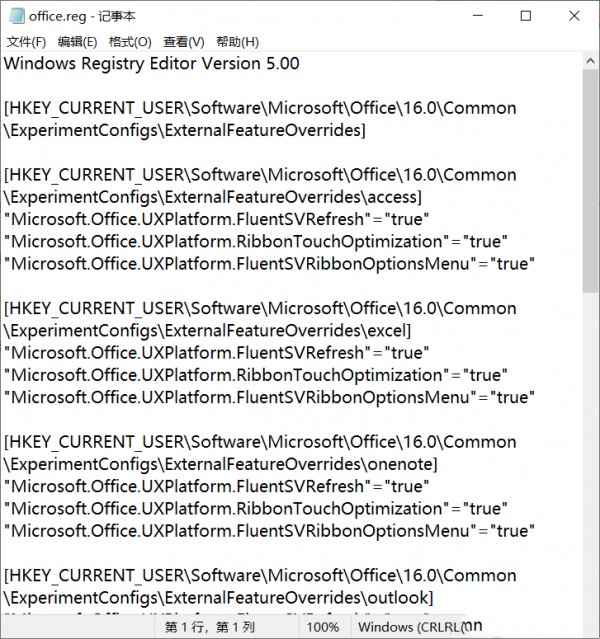
3. 완료 후 저장하세요. 입력.
4. 텍스트 문서의 접미사 이름을 .reg로 수정합니다.
5. 수정이 성공한 후 더블클릭하여 실행하세요.
위 내용은 Win11에서 새 Office 인터페이스를 강제로 활성화하는 방법은 무엇입니까? 세부 단계의 상세 내용입니다. 자세한 내용은 PHP 중국어 웹사이트의 기타 관련 기사를 참조하세요!